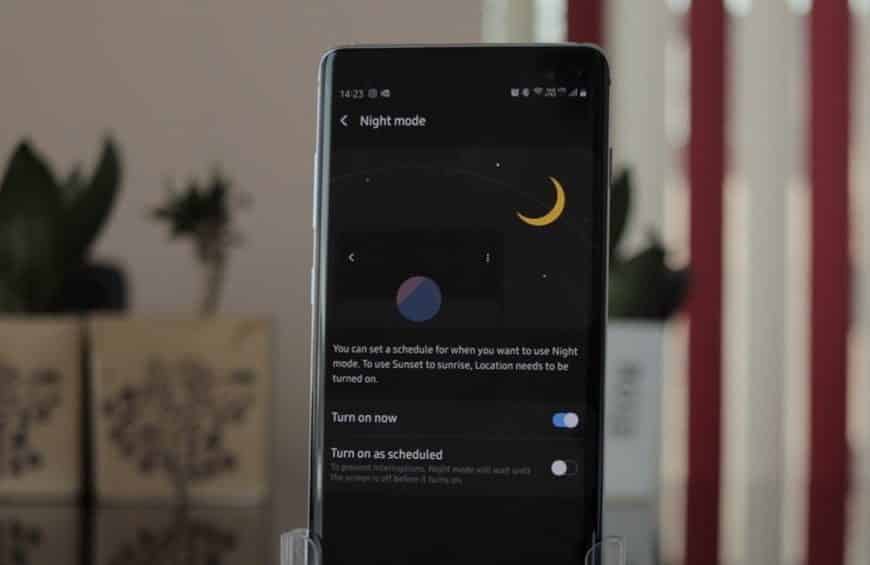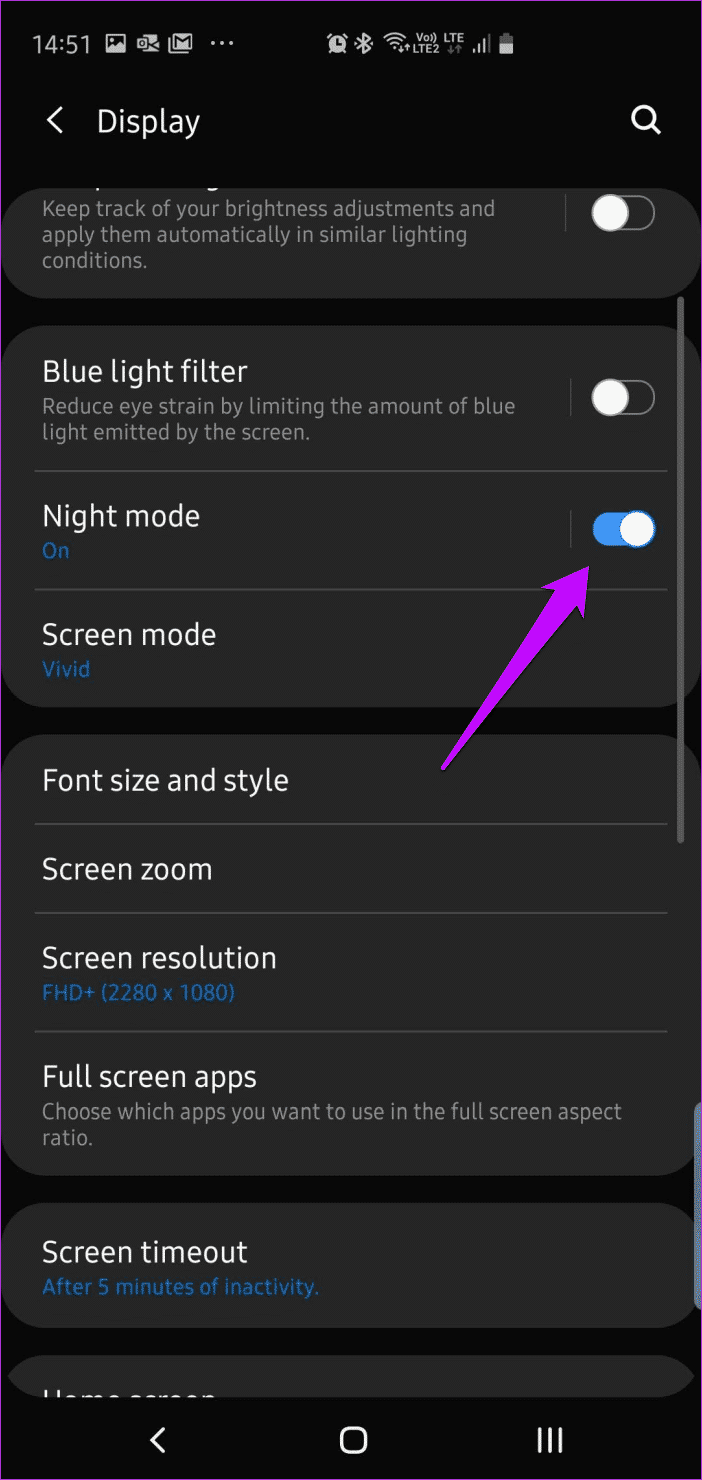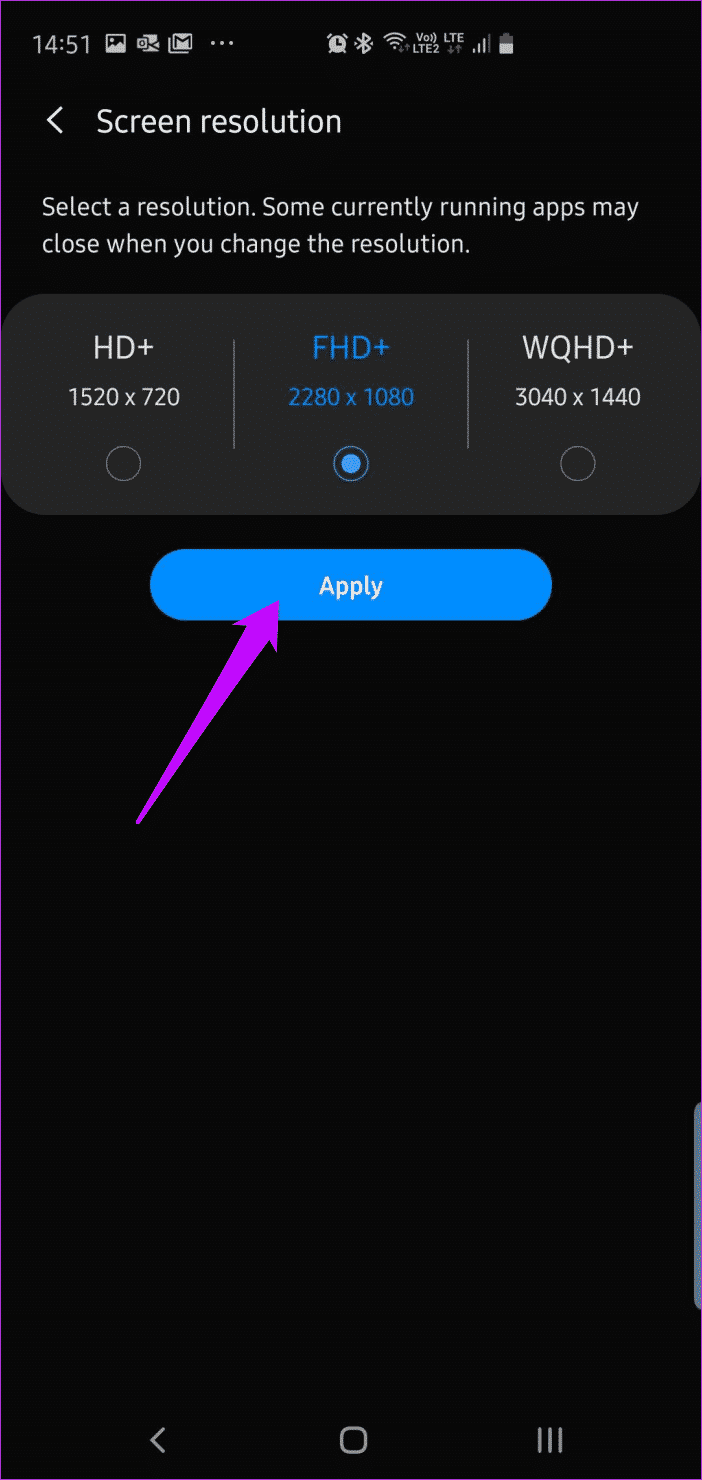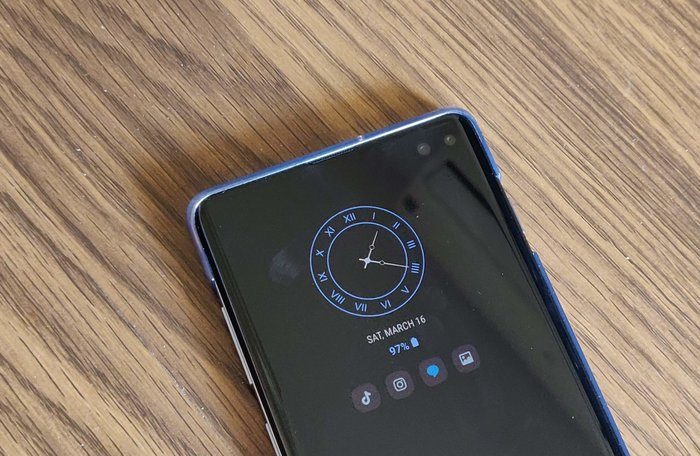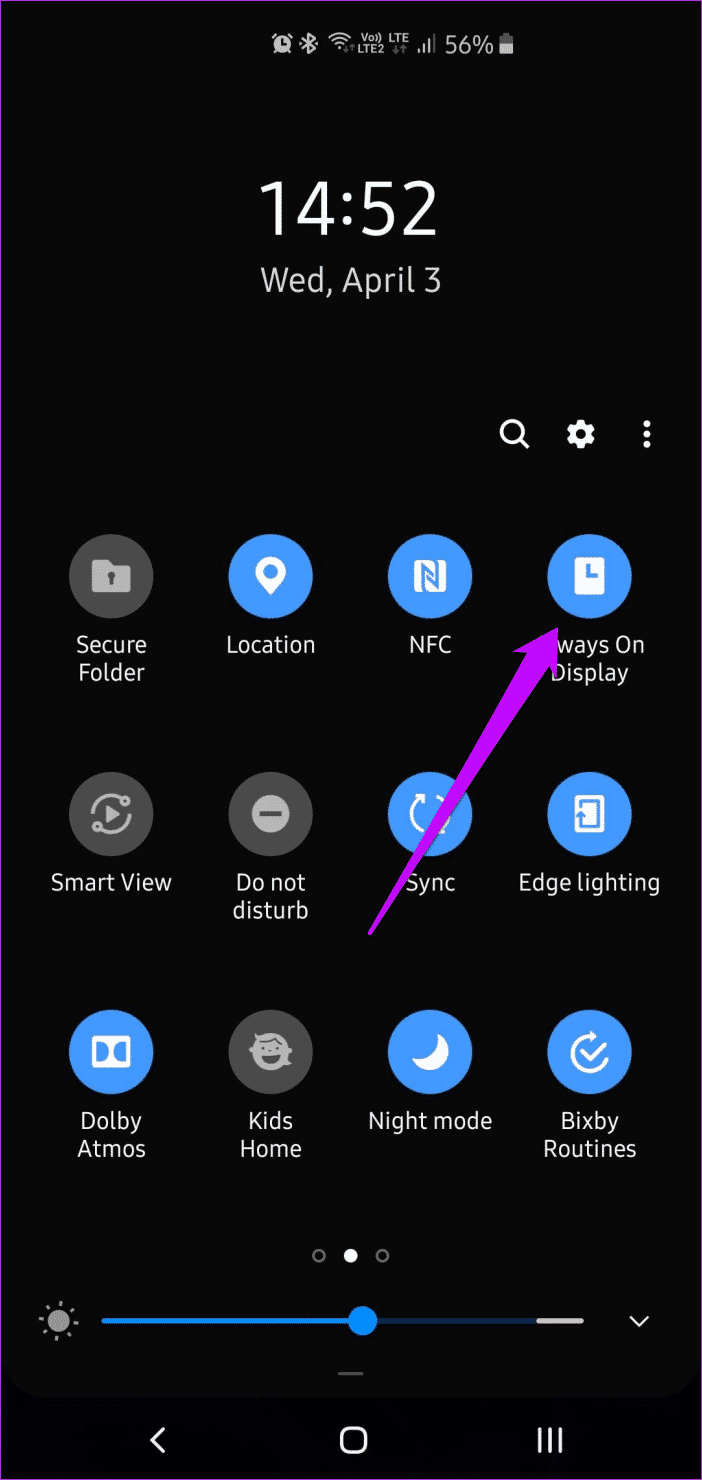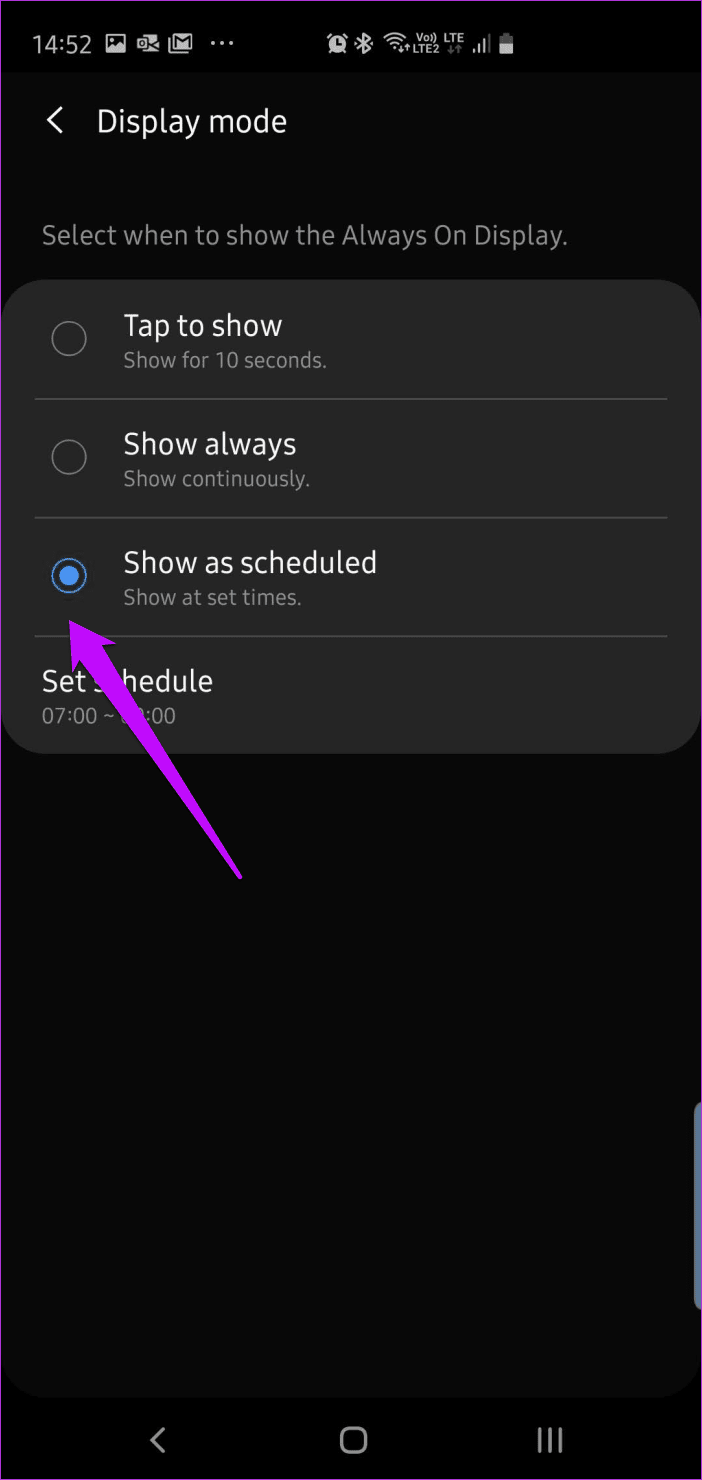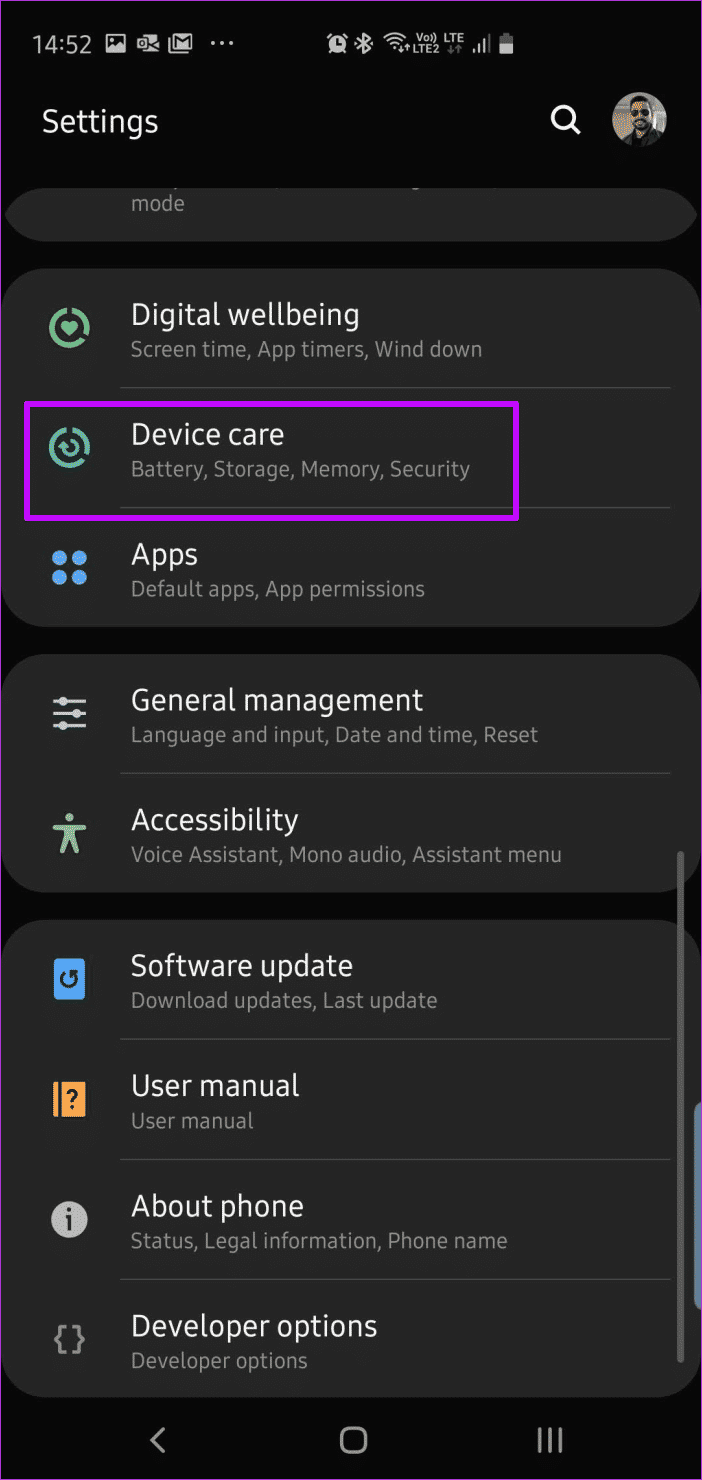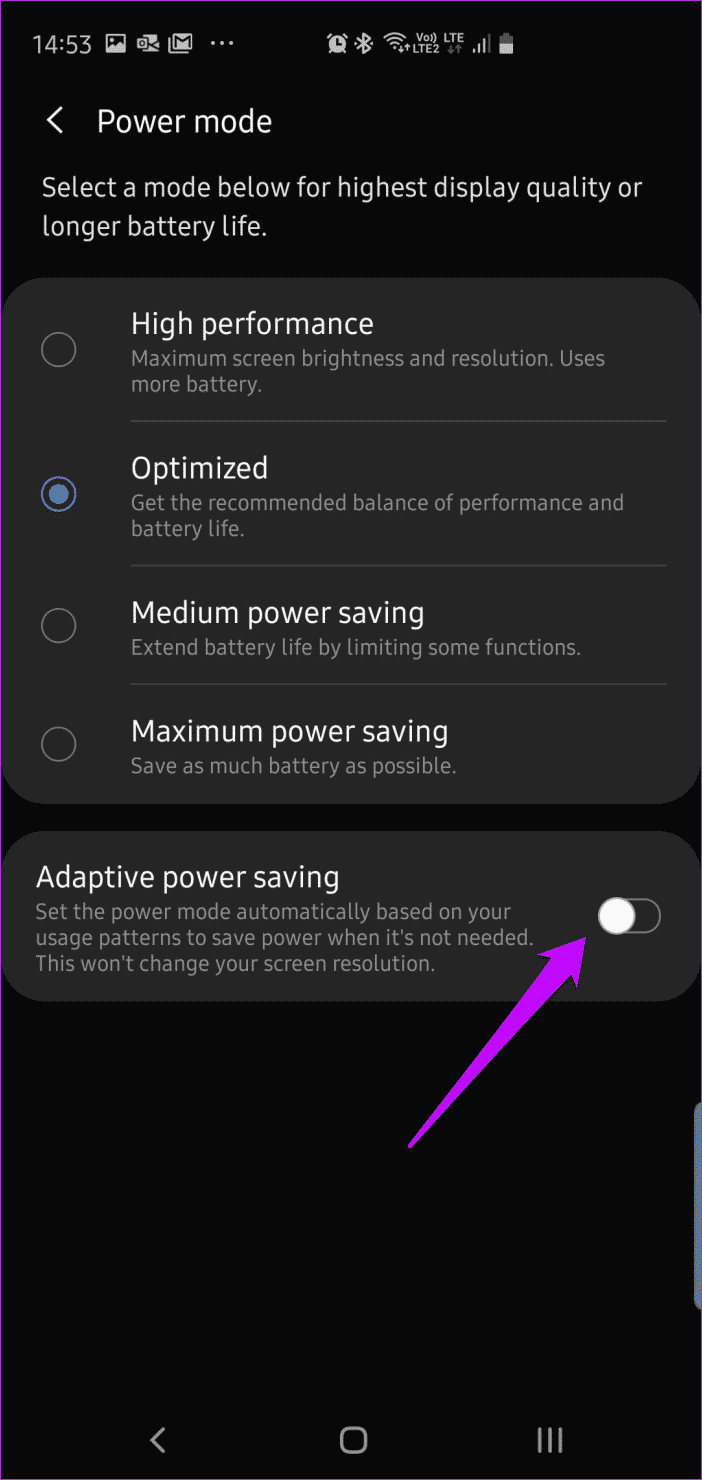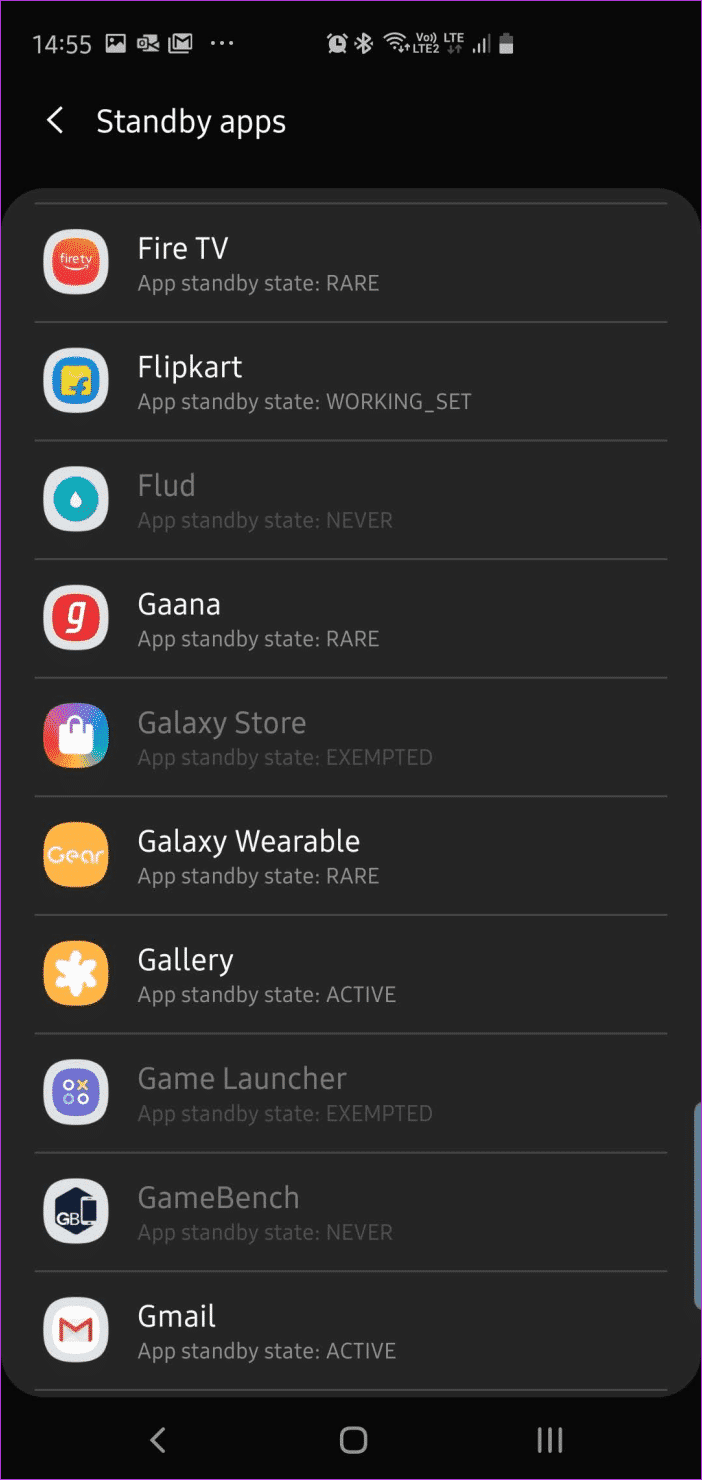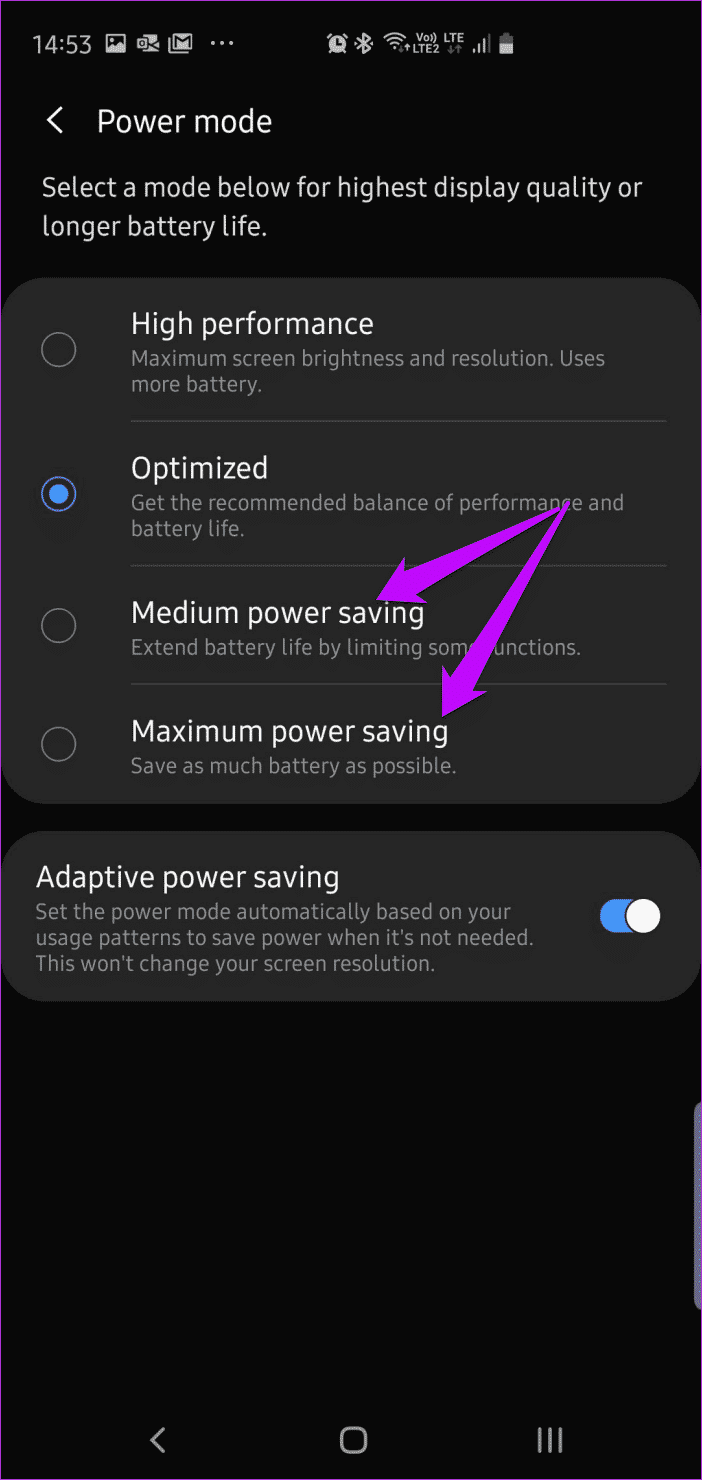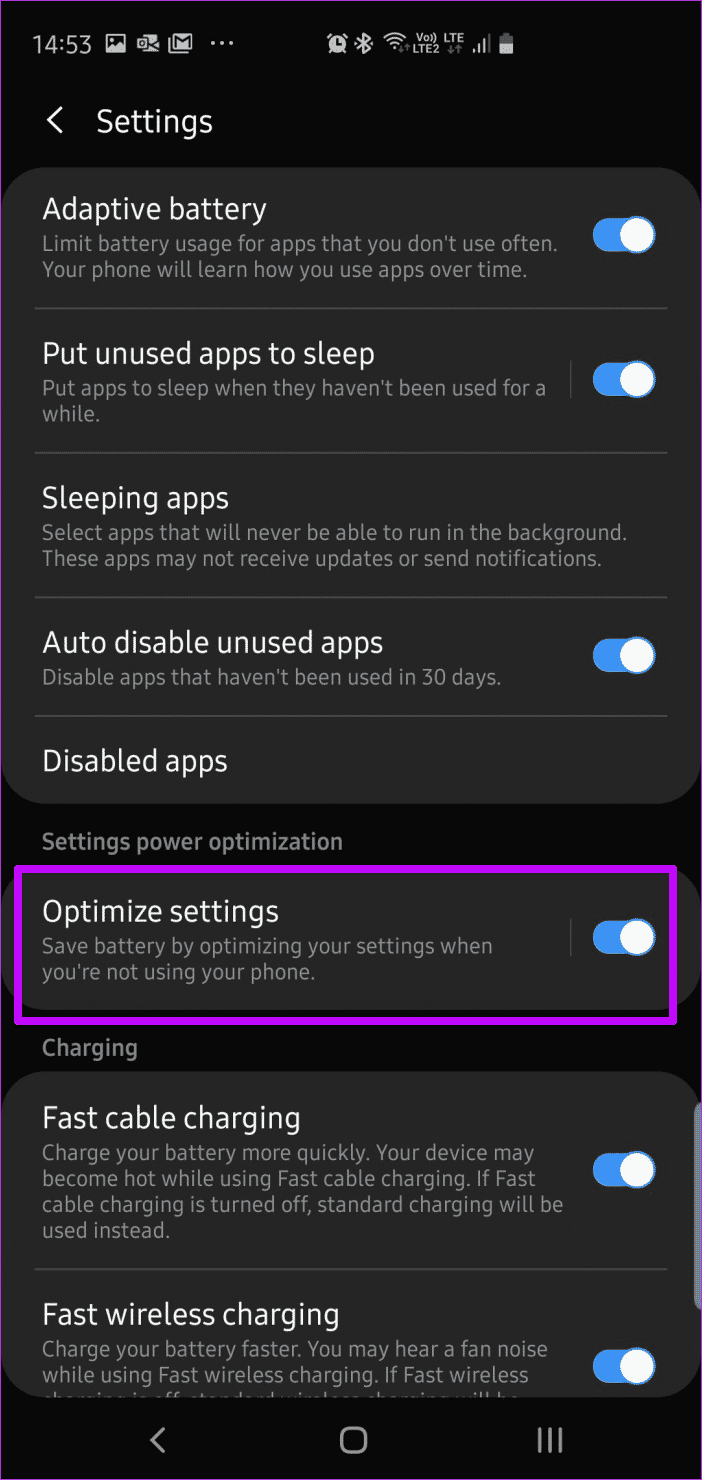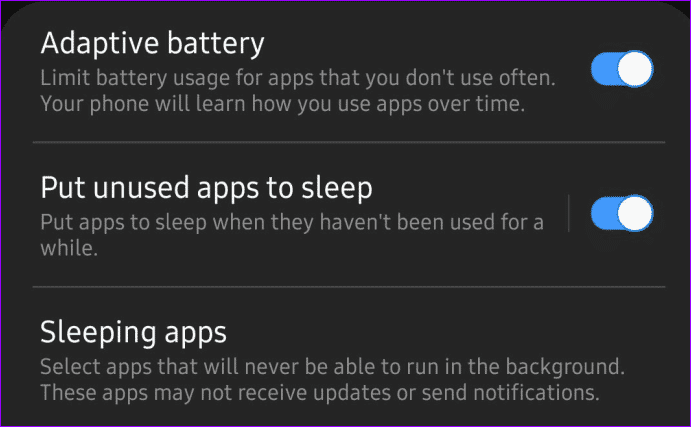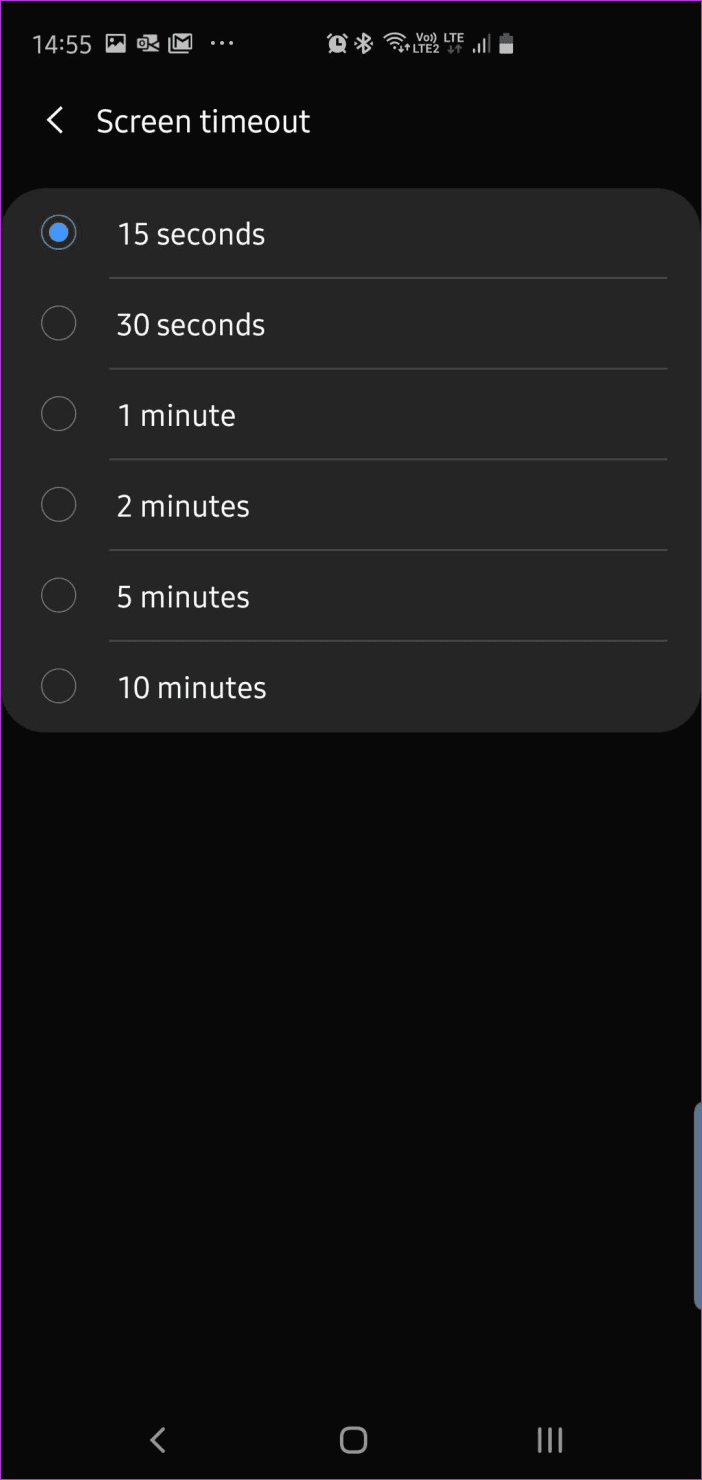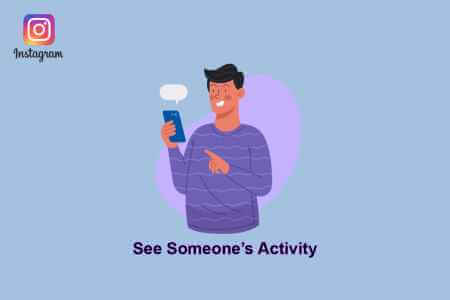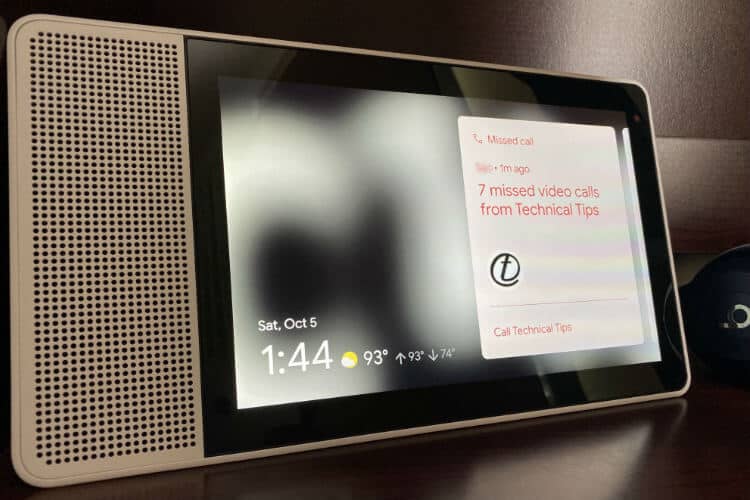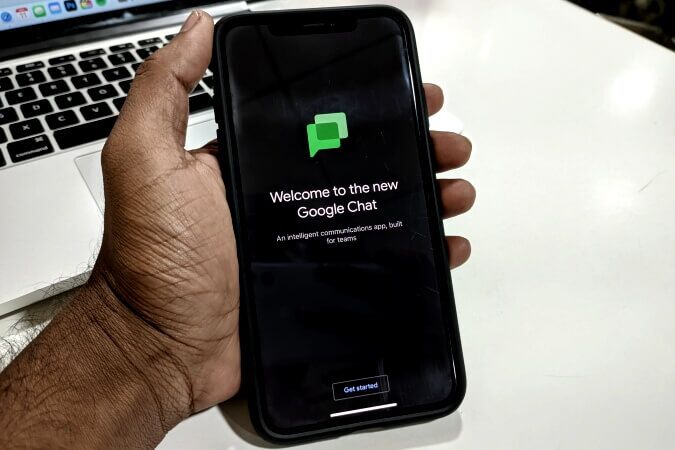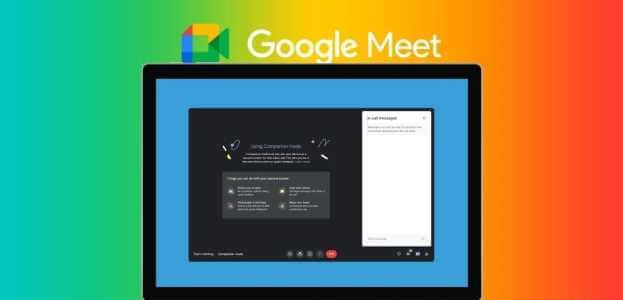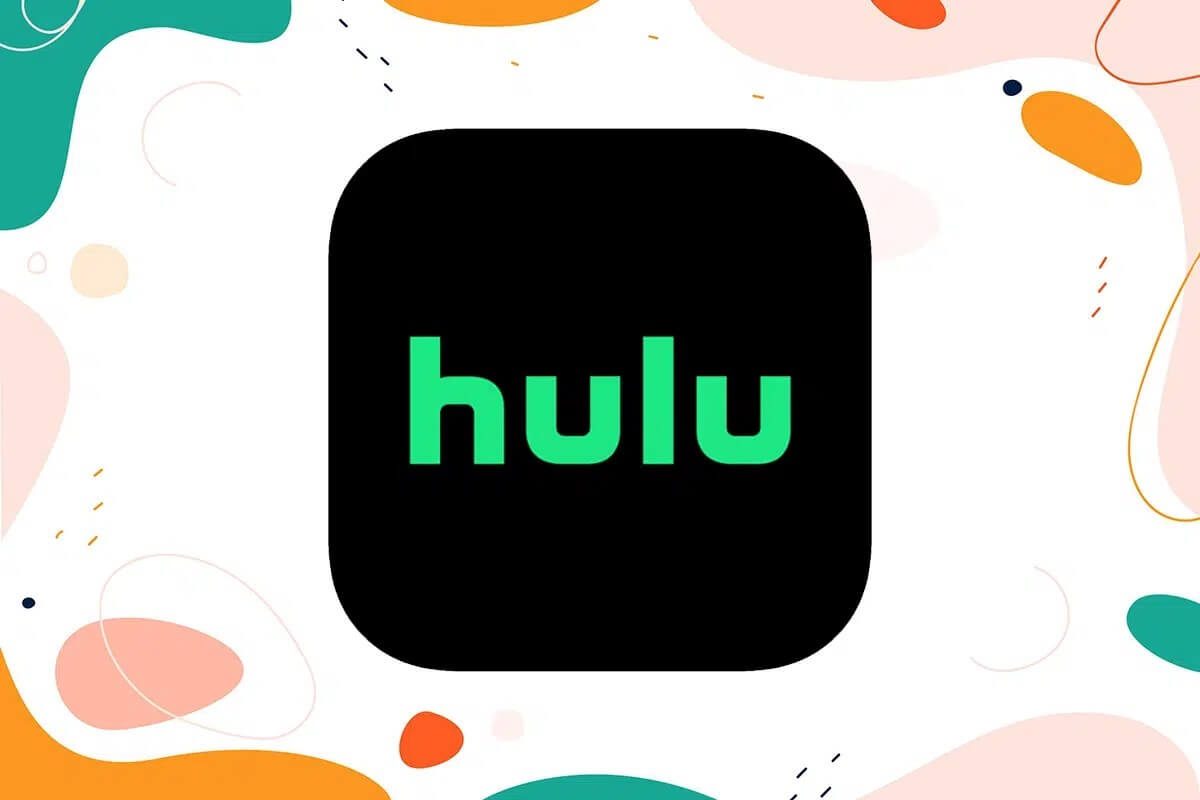Sammenlignet med OnePlus og Xiaomi er Samsung ikke kendt for sin lange batterilevetid. Telefoner som Galaxy S10 og Galaxy Note 9 tager lang tid at oplade. Den dårlige nyhed er, at disse telefoner snart vil løbe tør for strøm, især hvis du har alle premium-funktionerne.

Så hvis du oplever dårlig batterilevetid på din nye Samsung Galaxy S10 og S10 Plus, er her nogle tricks til at hjælpe dig med at løse det og forlænge den.
Lad os tage et kig.
1. Aktivér nattilstand
En af de første ting, du bør gøre, er at aktivere nattilstand. Du ved sikkert allerede, at hele Galaxy S10-serien har Super AMOLED-skærme. Derfor giver det kun mening at udnytte dette for at forlænge batterilevetiden. En af de bedste måder at gøre dette på er at skifte til systemomfattende mørk tilstand.
Hvis du skifter til nattilstand, bliver hele skærmen sort, hvilket sparer strøm i det lange løb. I modsætning hertil tænder lystilstand de fleste pixels, hvilket (du gættede rigtigt) øger batteriforbruget.
For at aktivere nattilstand skal du gå til Indstillinger > Skærm og slå kontakten til Nattilstand.
Derudover kan du også få en af de fantastiske AMOLED-baggrundsapps som Darkops AMOLED Wallpapers. Derudover kan du aktivere mørk tilstand på kompatible apps som Twitter, Chrome, Reddit osv.
2. Skift til FHD-skærm
Galaxy S10/S10 Plus lader dig skifte mellem FHD+ og WQHD+ skærmopløsninger. Selvom sidstnævnte ser godt ud (livlige farver og skarpere billeder), er det bedre at skifte til FHD+ til hverdagsbrug.
For at ændre det skal du gå til Skærm > Skærmopløsning, trykke på FHD+ og trykke på Anvend.
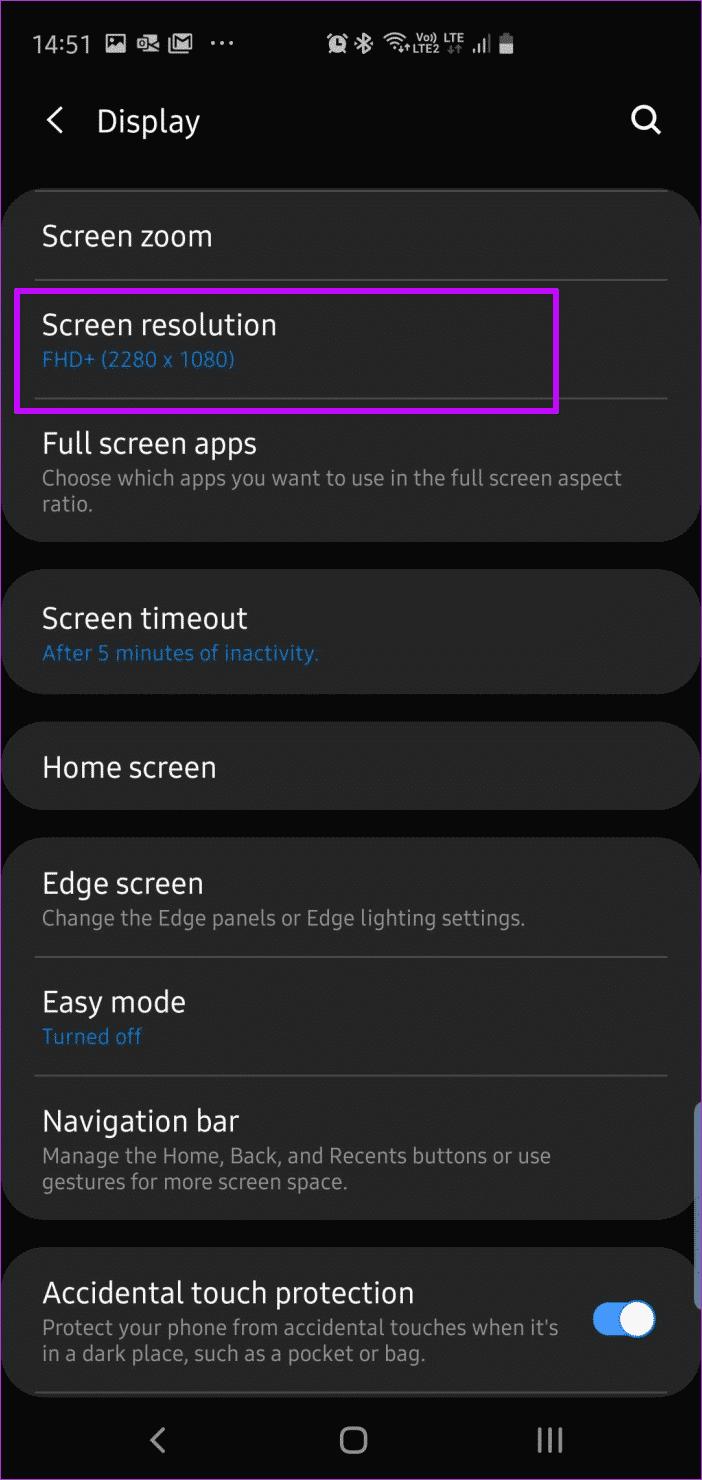
Og når du har brug for at se en film eller et tv-program, kan du blot opskalere det til QHD+.
3. Deaktiver altid skærmen
Ja, Always On Display (AOD) ser måske rigtig cool ud, men glem ikke, at den skal have strøm for at kunne køre.
Så hvis du er bange for, at din S10/S10 Plus ikke kan klare dagen, kan du altid slå den fra i menuen Hurtigindstillinger.
Men den perfekte mellemvej er planlægningsfunktionen. Hvis du for eksempel ikke har brug for din AOD-skærm efter åbningstid, kan du planlægge tidspunktet derefter.
For at gøre dette skal du gå til Låseskærm > Altid på skærmen > Skærmtilstand og derefter trykke på den tredje mulighed. Indstil tidsplanen som ønsket.
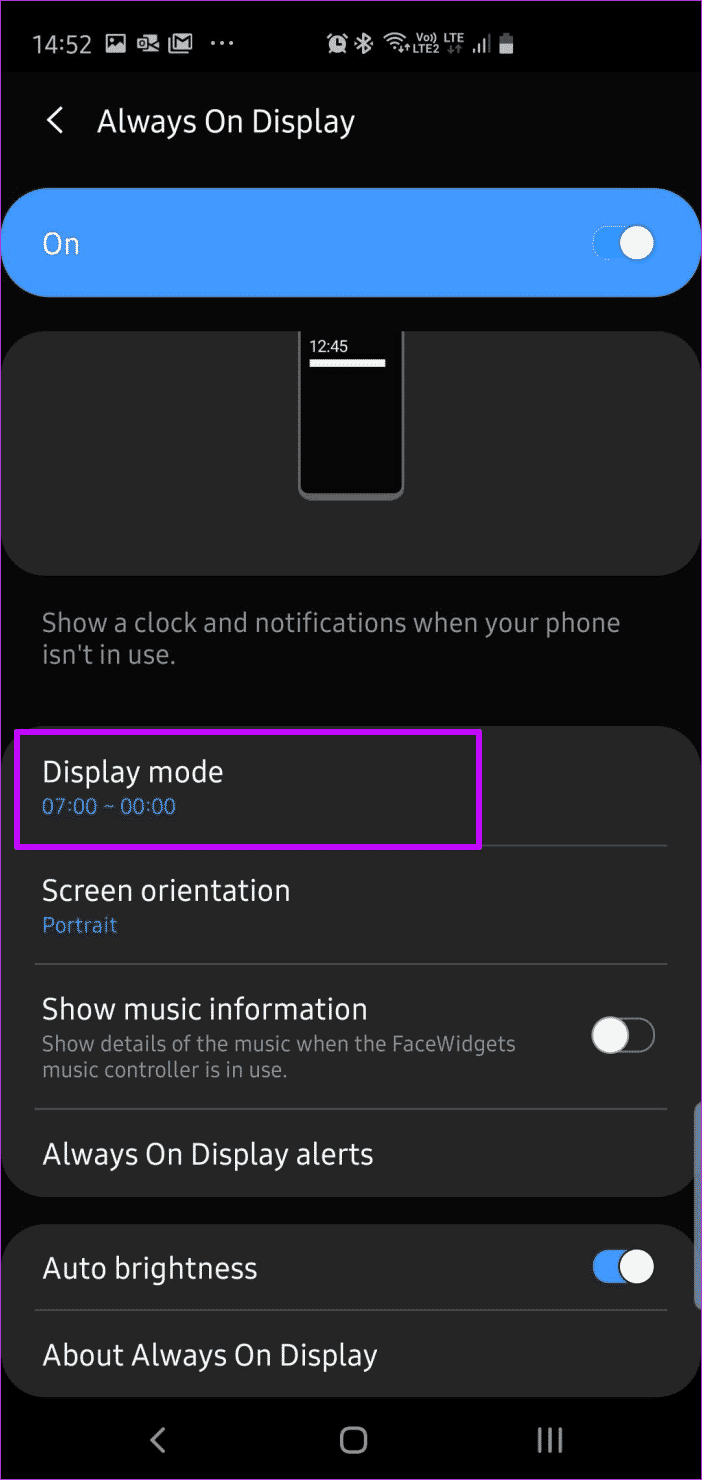
Alternativt kan du gå til "Tryk for at vise", som viser de nødvendige muligheder, når du trykker på skærmen. Efter 10 sekunders inaktivitet vender den tilbage til normal tilstand.
- Tip: Aktivering af AOD's automatiske lysstyrkeindstilling justerer AOD's lysstyrke i henhold til den omgivende lysstyrke.
4. Batteritilpasning
Adaptivt batteri er en af de nyeste funktioner i Galaxy S10-serien. Dette modul bruger maskinlæring til at genkende din telefons og dine apps' brugsvaner og deaktiverer alle apps, der sandsynligvis unødigt dræner dit batteri.
For at aktivere det skal du gå til Enhedspleje > Batteri.
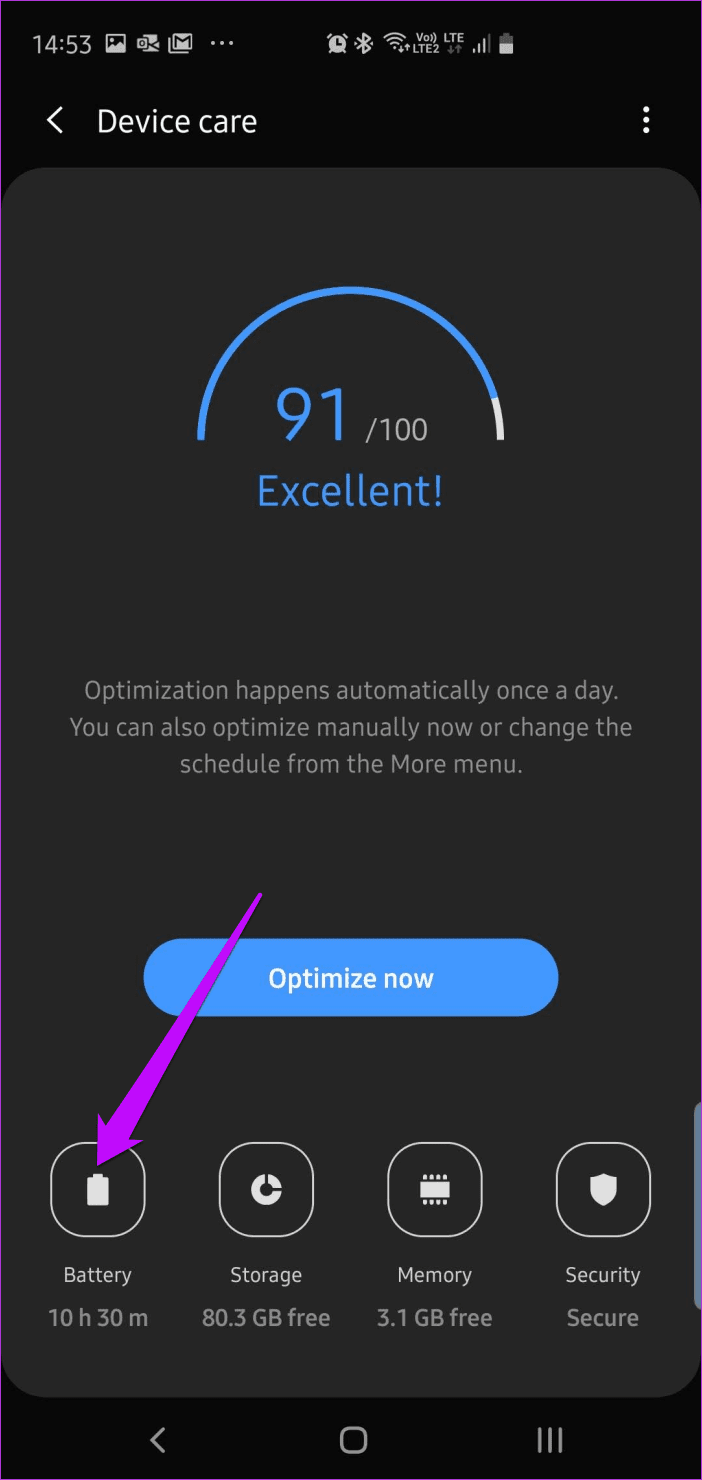
Tryk derefter på Strømtilstand og slå Adaptivt batteri til/fra. Denne tilstand starter ikke med det samme. Den lærer først din telefons vaner at kende og afhænger af, at standbytiden forbedres over tid.
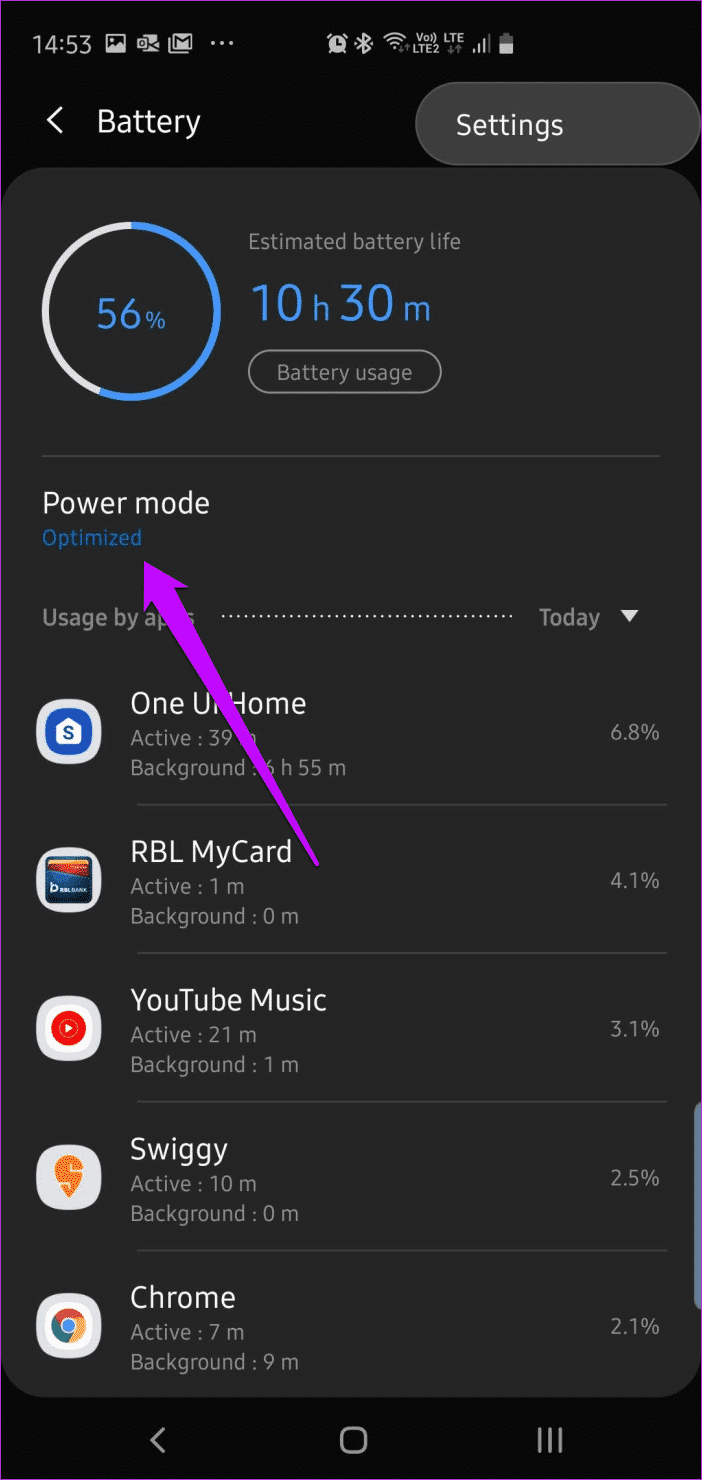
For at se, hvordan din telefon kategoriserer apps, skal du først aktivere Udviklerindstillinger.
For at gøre dette skal du gå til Indstillinger > Om telefonen > Softwareoplysninger og trykke på Build-nummer syv gange. Når det er aktiveret, skal du søge efter Standby-apps.
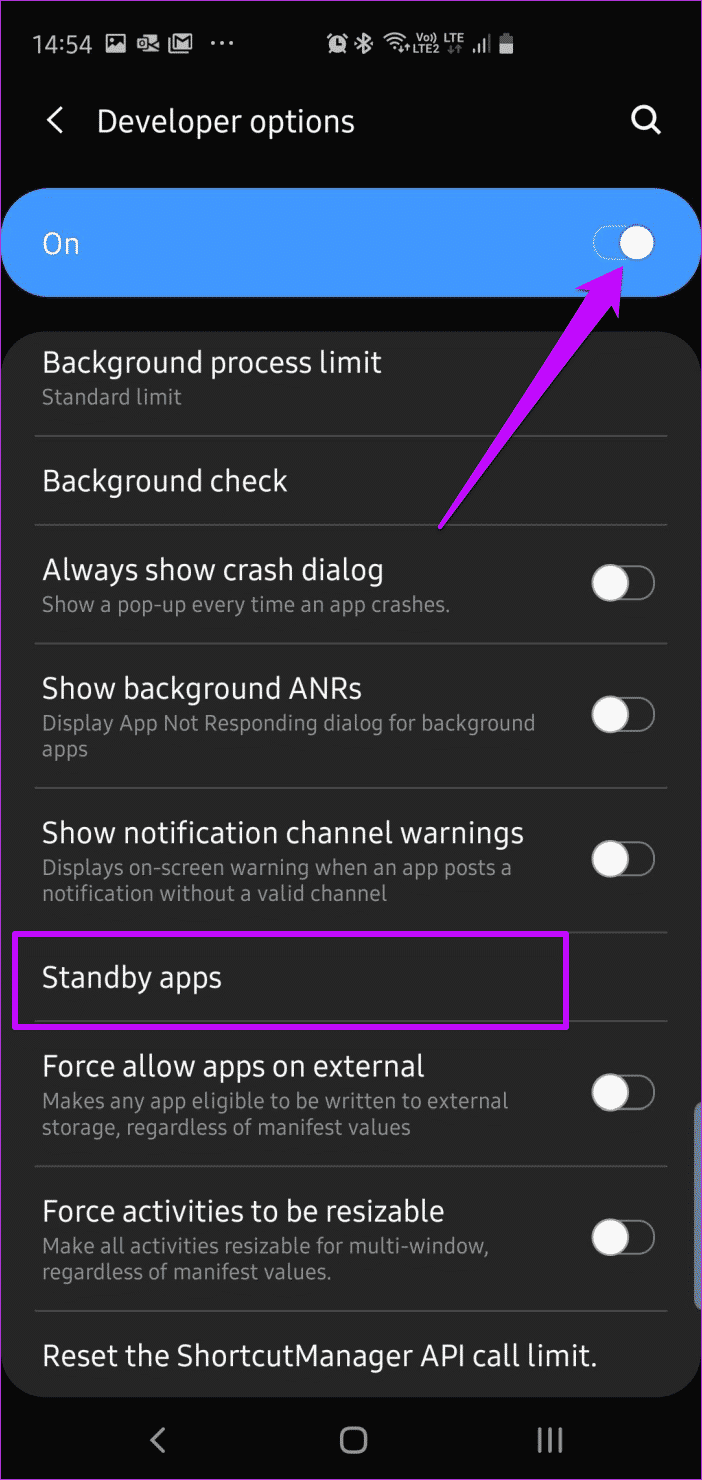
Som standard kategoriserer telefonen apps i følgende kategorier:
- Energisk
- hyppig
- Arbejdssæt
- sjælden
- Start
Hvis du vil ændre kategorier manuelt, skal du klikke på en app og vælge den app, du mener passer til applikationen.
5. Driftstilstand
Mens du er på batterisiden, kan du også tjekke strømtilstandene. Galaxy S10 leveres med tre tilstande: Høj ydeevne, Mellem strømbesparelse og Maksimal strømbesparelse. Generelt er indstillingerne optimeret til at passe til dine behov. Men hvis du vil have mest muligt ud af dit batteri, kan du aktivere en af tilstandene.
Naturligvis må man ofre noget funktionalitet i processen.
6. Optimale indstillinger
Batterioptimering på Galaxy S10 og S10 Plus aktiveres automatisk, når du ikke bruger din telefon. Dette reducerer automatisk skærmens lysstyrke, skærmtimeout og medievolumen.
For at aktivere det skal du gå til Indstillinger > Enhedspleje > Batteri og trykke på ikonet med tre prikker i øverste højre hjørne. Vælg Indstillinger, og søg efter Optimer indstillinger. Slå kontakten til/fra for at aktivere det. Simpelt.
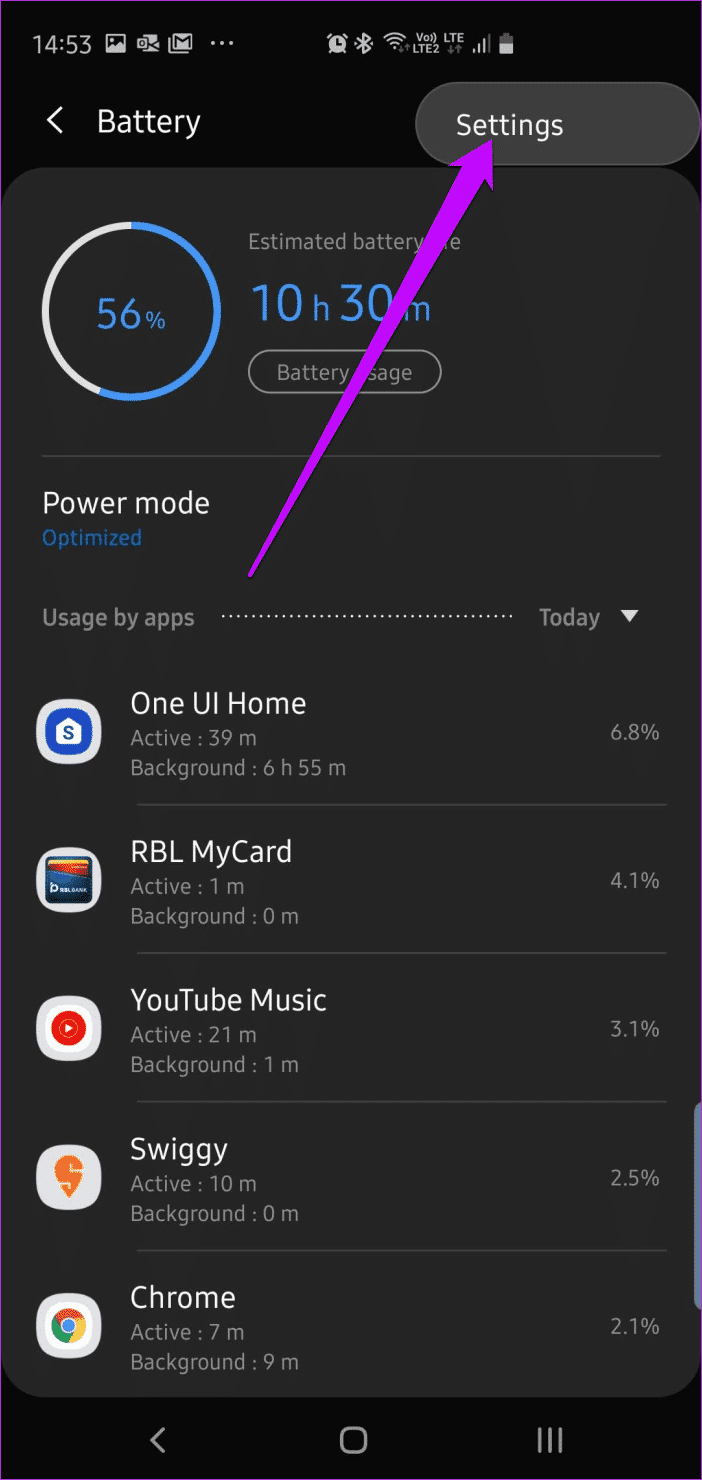
Samtidig kan du også aktivere "Sæt ubrugte apps i dvaletilstand" og Adaptivt batteri.
- Professionelt tip: Tryk længe på Dolby Atmos-ikonet i Hurtige indstillinger for at finde yderligere lydprofiler.
7. Reducer skærmtiden
Sidst men ikke mindst, tjek dine indstillinger for skærmtimeout. Hvis du er en person, der holder din telefon låst og frakoblet, vil en lille skærm hjælpe dig med hensyn til sikkerhed og batteri.
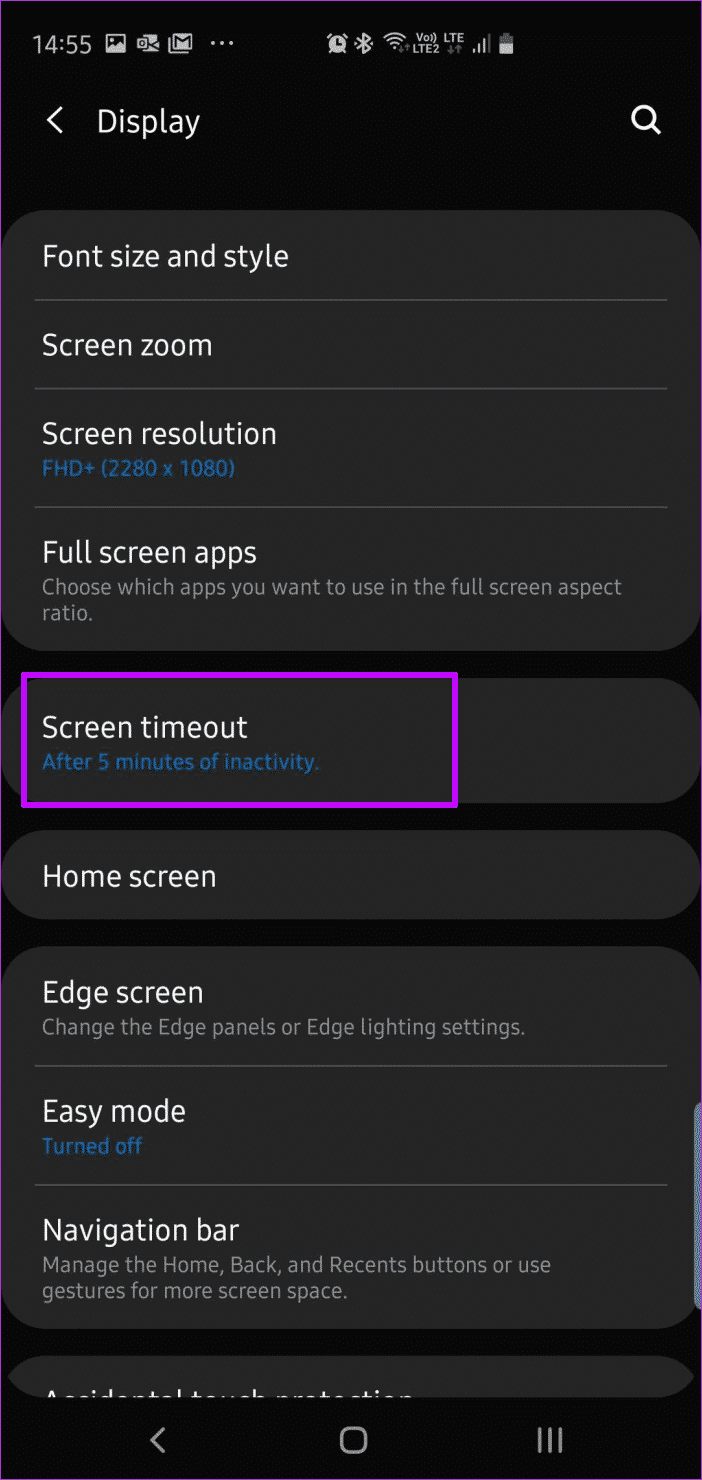
Generelt er en skærmtimeout på 30 sekunder tilstrækkelig. For at foretage ændringer skal du gå til "Skærmindstillinger" og rulle ned for at se indstillingen "Skærmtimeout".
Hej, langtidsholdbart batteri!
En telefon med dårlig batterilevetid kan være nervepirrende. Hvad der gør det hele værre er, at hvis du ikke har en kompatibel oplader, vil det tage lang tid at oplade din Galaxy S10/S10 Plus.
Når det kommer til dårlig batterilevetid, afhænger meget også af, hvor længe skærmen er tændt. For eksempel kan jeg knap nok klare en dag med omkring fire timers skærmtid. Derfor giver det mening at have en bærbar powerbank med.